Nous allons faire pivoter une vidéo avec VLC.Pour commencer, après avoir lancé votre vidéo, allez dans le menu outils et sélectionnez liste des effets et filtres.
Vous pouvez observer notre vidéo dans sa position d’origine sur l’image ci-dessous.Tout d’abord sélectionnez l’onglet effets vidéo puis le sous-onglet géométrie.
Pour faire pivoter une image vous avez deux solutions :
– La première consiste à faire pivoter votre image selon un angle de 90, 180 ou 270 degré ou encore faire un retournement horizontal ou vertical de l’image.
Cochez la case transformation et sélectionnez l’angle de rotation
Dans notre exemple ci-dessus nous faisons pivoter notre image de 90 degrés, c’est l’angle par défaut.
– La deuxième solution est plus précise, en effet, elle consiste à faire pivoter votre image selon un angle plus précis.Si vous optez pour cette solution, cochez la case Rotation et sélectionnez de manière précise votre angle de rotation en maintenant votre le bouton gauche de votre souris enfoncé.
Une fois l’angle de rotation choisi, il ne vous reste plus qu’à cliquer sur fermer pour faire disparaitre la fenêtre des options d’image.


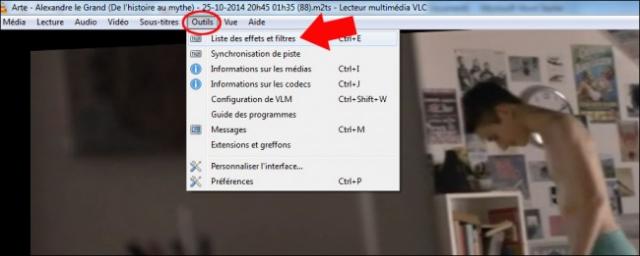



Comment enregistre-t-on ensuite les modifications. merci par avance pour votre réponse
Comment enregistre-t-on ensuite les modifications. merci par avance pour votre réponse